Con il rilascio dell'ultima puntata di Fallout da studi Bethesda, vi è stata una mania ricaduta e molti utenti ha iniziato a scaricare contenuti fallout, compresa la loro applicazione, chiamato rifugio antiatomico. Qui è dove il software di potenziale pericolo quale iPadian viene in - Offre l'emulazione per il gioco in IOS, I.e come se il gioco è stato giocato su Ipad, ma in realtà è sul vostro PC. Tuttavia, Gli utenti che hanno visto "Come si gioca a Fallout Shelter su PC" tipo di video o post di blog possono avere anche visto iPadian pubblicizzato come un utile software che può essere falso. Non fatevi ingannare, perché questo PUP (Potenzialmente indesiderati Programma) può essere esattamente l'opposto.
| Nome | IPadian |
| Tipo | Unwanted Rogue Applicationr |
| breve descrizione | L'App è fortemente supportato dalla pubblicità e può collaborare con varie terze parti. L'utente può testimoniare altri programmi installati lungo il software stesso e anche la pubblicità online. |
| Sintomi | Gli utenti possono testimoniare le pubblicità e le icone sconosciuti sulle loro desktop. Alcune delle applicazioni potrebbero non funzionare, invece l'utente può visualizzare solo demo di loro. |
| Metodo di distribuzione | Raggruppamento. |
| Detection Tool | Scarica Malware Removal Tool, vedere se il tuo sistema è stato interessato dal malware |
| Esperienza utente | Iscriviti alla nostra forum per discutere su IPadian e la sua Setup.exe. |
Gli utenti hanno segnalato il software riempiendo i loro sistemi con altre applicazioni in dotazione e anche invece di giocare alle applicazioni di mettere i video di altre persone che cercano di giocare. Ciò può essere dovuto principalmente al fatto che il software stesso è un simulatore e molte persone confondono per un emulatore hanno scaricato iPadian sul proprio PC. In entrambi i casi il software è creduto di collaborare con molti terzi e dovrebbe essere rimosso immediatamente.
Come sono arrivato iPadian
Il modo più probabile che si può avere ottenuto iPadian sul vostro computer è semplicemente scambiandolo per un emulatore e il download da uno dei suoi numerosi link per il download. Alcuni software fornitura di siti web può anche essere in bundle installatori di iPadian in altre applicazioni e questo è un altro medio di distribuzione per questo simulatore iPad ad-supported.
Gli ingegneri di sicurezza consigliano di essere sempre precauzioni quando si scarica software da tale dal momento che il programma di installazione si può contenere il malware non parlare del software che si sta tentando di installare.
IPadian In dettaglio
Una volta eseguito sul computer iPadian non infetterà con il malware, perché il simulatore stesso è considerato sicuro. Infatti, Norton ricercatori delineano come software con cattiva reputazione categoria 1 (WS.Reputation1). Tuttavia, il file setup.exe di iPadian è segnalato per portare applicazione pasticciato e questa è una pessima notizia per la 'NextNextNext’ clicker là fuori. Tuttavia, buona notizia è che la maggior parte degli utenti ha iniziato a essere più consapevoli dei pericoli indiretti di applicazioni come iPadian.
Ipadain installa numerose altre applicazioni di terze parti su installare che possono essere considerati indirettamente pericolose per l'utente. Ciò è dovuto al fatto che terzi possono raccogliere informazioni diverse dall'utente, rallentare il PC verso il basso e anche pesantemente visualizzare annunci pubblicitari che portano a siti sospetti che possono essere sia truffe o infettare il PC dell'utente da malware. Inoltre, il softwar e se è supportato dalla pubblicità e può anche creare i pericoli precedentemente menzionati per l'utente.
Oltre a che gli sviluppatori di iPadian amministrarlo nel loro sito web xpadian.com che essi possono raccogliere informazioni diverse, tra cui geo-localizzazione e le informazioni personali sugli utenti del loro software. Ecco in che stato l'informativa sulla stessa policy:
→"Informazioni personali: Dati Personali è o può essere utilizzato: (Io) per fornire e migliorare i nostri prodotti iPadian; (ii) per amministrare l'utilizzo dei prodotti iPadian; (iii) per personalizzare e migliorare la tua esperienza; (iv) per fornire aggiornamenti software; (in) per offrire prodotti, informazioni o servizi richiesti da noi o che sono legati a tali richieste e ci sentiamo potrebbero interessarvi; e (noi) per informare l'utente sulle modifiche apportate al iPadian Prodotti e servizi. "
Che cosa si dovrebbe usare
Nel caso in cui si erano solo in cerca di un emulatore per installare un app come Fallout Shelter, per esempio, si consiglia di non ricorrere a iPadian in alcun modo. Invece si dovrebbe fare la tua ricerca su ciò che le applicazioni sono adatte per il computer e le vostre esigenze.clicca qui per un articolo pubblicato dalla Oxhoww con le istruzioni su come giocare applicazioni e giochi disponibili per Android su applicazioni PC.Most e giochi come Fallout Shelter ampiamente pubblicizzati sono disponibili anche per Android.
Rimozione iPadian dal computer
Per rimuovere manualmente il software, è necessario seguire le istruzioni che abbiamo fornito per voi qui sotto. Tuttavia nel caso in cui si desidera verificare se il vostro sistema è stato compromesso e rimuovere eventuali registri rimanenti e le tecnologie dell'informazione raccolta, si consiglia di utilizzare specifici software anti-malware per la scansione del PC.
Passo 1: Rimuovi / Rimuovi iPadian in Windows
Ecco un metodo in pochi semplici passi per rimuovere il programma. Non importa se si utilizza Windows 8, 7, Vista o XP, quei passi otterrà il lavoro fatto. Trascinando il programma o la relativa cartella nel cestino può essere un molto cattiva decisione. Se lo fai, bit e pezzi del programma vengano lasciate alle spalle, e che possono portare al lavoro instabile del PC, errori con le associazioni dei tipi di file e altre attività spiacevoli. Il modo corretto per ottenere un programma dal computer è di disinstallarlo. Per fare questo:
Selezionare il programma che si desidera rimuovere, e premere il tasto “Disinstallare” (fig.3).
Seguire le istruzioni di cui sopra e vi disinstallare correttamente iPadian.
Passo 2: Rimuovere iPadian dal browser
Selezionare il “Componenti aggiuntivi” icona dal menu
Selezionare IPadian e fare clic su “Rimuovere”
Dopo IPadian viene rimosso, riavviare Mozilla Firefox chiudendo dal rosso “X” nell'angolo in alto a destra e iniziare di nuovo.
Seleziona iPadian rimuovere, e quindi fare clic su 'Disabilita’. Una finestra pop-up apparirà per informarvi che si sta per disattivare la barra degli strumenti selezionata, e alcune barre degli strumenti aggiuntive potrebbero essere disabilitate pure. Lasciare tutte le caselle selezionate, e fare clic su 'Disabilita’.
Dopo IPadian è stato rimosso, ricomincia Internet Explorer chiudendo dal rosso 'X’ nell'angolo in alto a destra e iniziare di nuovo.
Aprire il menu a discesa, fare clic sull'icona pignone in alto destra.

Dal menu a discesa selezionare "Preferenze’
Nella nuova finestra selezionare 'Extensions’
Clicca una volta su IPadian
Fare clic 'Uninstall’
Una finestra pop-up che chiede conferma per disinstallare IPadian. Selezionare 'Uninstall’ di nuovo, e la iPadian sarà rimosso.
Passo 3: Rimuovere iPadian automaticamente scaricando un programma anti-malware avanzate.
- Windows
- Mac OS X
- Google Chrome
- Mozilla Firefox
- Microsoft Edge
- Safari
- Internet Explorer
- Interrompi i popup push
Come rimuovere Ipadian da Windows.
Passo 1: Scansione per iPadian con lo strumento SpyHunter Anti-Malware



Passo 2: Avvia il PC in modalità provvisoria





Passo 3: Disinstallare iPadian e relativo software da Windows
Passaggi di disinstallazione per Windows 11



Passaggi di disinstallazione per Windows 10 e versioni precedenti
Ecco un metodo in pochi semplici passi che dovrebbero essere in grado di disinstallare maggior parte dei programmi. Non importa se si utilizza Windows 10, 8, 7, Vista o XP, quei passi otterrà il lavoro fatto. Trascinando il programma o la relativa cartella nel cestino può essere un molto cattiva decisione. Se lo fai, frammenti di programma vengono lasciati, e che possono portare al lavoro instabile del PC, errori con le associazioni di tipo file e altre attività spiacevoli. Il modo corretto per ottenere un programma dal computer è di disinstallarlo. Per fare questo:


 Seguire le istruzioni di cui sopra e vi disinstallare correttamente maggior parte dei programmi.
Seguire le istruzioni di cui sopra e vi disinstallare correttamente maggior parte dei programmi.
Passo 4: Pulisci tutti i registri, Created by Ipadian on Your PC.
I registri di solito mirati di macchine Windows sono i seguenti:
- HKEY_LOCAL_MACHINE Software Microsoft Windows CurrentVersion Run
- HKEY_CURRENT_USER Software Microsoft Windows CurrentVersion Run
- HKEY_LOCAL_MACHINE Software Microsoft Windows CurrentVersion RunOnce
- HKEY_CURRENT_USER Software Microsoft Windows CurrentVersion RunOnce
È possibile accedere aprendo l'editor del registro di Windows e l'eliminazione di tutti i valori, creato da iPadian lì. Questo può accadere seguendo la procedura sotto:


 Mancia: Per trovare un valore virus creato, è possibile fare clic destro su di esso e fare clic su "Modificare" per vedere quale file è impostato per funzionare. Se questa è la posizione file del virus, rimuovere il valore.
Mancia: Per trovare un valore virus creato, è possibile fare clic destro su di esso e fare clic su "Modificare" per vedere quale file è impostato per funzionare. Se questa è la posizione file del virus, rimuovere il valore.
Video Guida alla rimozione per Ipadian (Windows).
Sbarazzati di Ipadian da Mac OS X.
Passo 1: Disinstallare iPadian e rimuovere i file e gli oggetti correlati





Il Mac ti mostrerà un elenco di elementi che si avvia automaticamente quando si accede. Cercare eventuali applicazioni sospette identici o simili a iPadian. Controllare l'applicazione che si desidera interrompere l'esecuzione automatica e quindi selezionare sul Meno ("-") icona per nasconderlo.
- Vai a mirino.
- Nella barra di ricerca digitare il nome della app che si desidera rimuovere.
- Al di sopra della barra di ricerca cambiare i due menu a tendina per "File di sistema" e "Sono inclusi" in modo che è possibile vedere tutti i file associati con l'applicazione che si desidera rimuovere. Tenete a mente che alcuni dei file non possono essere correlati al app in modo da essere molto attenti che i file si elimina.
- Se tutti i file sono correlati, tenere il ⌘ + A per selezionare loro e poi li di auto "Trash".
Nel caso in cui non è possibile rimuovere iPadian via Passo 1 sopra:
Nel caso in cui non è possibile trovare i file dei virus e gli oggetti nelle applicazioni o altri luoghi che abbiamo sopra riportati, si può cercare manualmente per loro nelle Biblioteche del Mac. Ma prima di fare questo, si prega di leggere il disclaimer qui sotto:



Puoi ripetere la stessa procedura con il seguente altro Biblioteca directory:
→ ~ / Library / LaunchAgents
/Library / LaunchDaemons
Mancia: ~ è lì apposta, perché porta a più LaunchAgents.
Passo 2: Cerca e rimuovi i file Ipadian dal tuo Mac
Quando si trovano ad affrontare problemi sul vostro Mac come un risultato di script indesiderati e programmi come iPadian, il modo consigliato di eliminare la minaccia è quello di utilizzare un programma anti-malware. SpyHunter per Mac offre funzionalità di sicurezza avanzate insieme ad altri moduli che miglioreranno la sicurezza del tuo Mac e la proteggeranno in futuro.
Video Guida alla rimozione per Ipadian (Mac)
Rimuovere Ipadian da Google Chrome.
Passo 1: Avvia Google Chrome e apri il menu a discesa

Passo 2: Spostare il cursore sopra "Strumenti" e poi dal menu esteso scegliere "Estensioni"

Passo 3: Dal aperto "Estensioni" menu di individuare l'estensione indesiderata e fare clic sul suo "Rimuovere" pulsante.

Passo 4: Dopo l'estensione viene rimossa, riavviare Google Chrome chiudendo dal rosso "X" pulsante in alto a destra e iniziare di nuovo.
Cancella Ipadian da Mozilla Firefox.
Passo 1: Avviare Mozilla Firefox. Aprire la finestra del menu:

Passo 2: Selezionare il "Componenti aggiuntivi" icona dal menu.

Passo 3: Selezionare l'estensione indesiderata e fare clic su "Rimuovere"

Passo 4: Dopo l'estensione viene rimossa, riavviare Mozilla Firefox chiudendo dal rosso "X" pulsante in alto a destra e iniziare di nuovo.
Disinstalla Ipadian da Microsoft Edge.
Passo 1: Avviare il browser Edge.
Passo 2: Apri il menu a tendina facendo clic sull'icona nell'angolo in alto a destra.

Passo 3: Dal menu a discesa selezionare "Estensioni".

Passo 4: Scegli l'estensione dannosa sospetta che desideri rimuovere, quindi fai clic sull'icona a forma di ingranaggio.

Passo 5: Rimuovere l'estensione dannosa scorrendo verso il basso e quindi facendo clic su Disinstalla.

Rimuovere Ipadian da Safari
Passo 1: Avvia l'app Safari.
Passo 2: Dopo avere posizionato il cursore del mouse nella parte superiore dello schermo, fai clic sul testo di Safari per aprire il suo menu a discesa.
Passo 3: Dal menu, clicca su "Preferenze".

Passo 4: Dopo di che, seleziona la scheda "Estensioni".

Passo 5: Fare clic una volta sulla estensione che si desidera rimuovere.
Passo 6: Fare clic su "Disinstalla".

Una finestra pop-up che chiede conferma per disinstallare l'estensione. Selezionare 'Uninstall' di nuovo, e la iPadian sarà rimosso.
Elimina Ipadian da Internet Explorer.
Passo 1: Avviare Internet Explorer.
Passo 2: Fare clic sull'icona a forma di ingranaggio denominata "Strumenti" per aprire il menu a discesa e selezionare "Gestisci componenti aggiuntivi"

Passo 3: Nella finestra "Gestisci componenti aggiuntivi".

Passo 4: Seleziona l'estensione che desideri rimuovere, quindi fai clic su "Disabilita". Una finestra pop-up apparirà per informarvi che si sta per disattivare l'estensione selezionata, e alcuni altri componenti aggiuntivi potrebbero essere disattivate pure. Lasciare tutte le caselle selezionate, e fai clic su "Disabilita".

Passo 5: Dopo l'estensione indesiderato è stato rimosso, riavvia Internet Explorer chiudendolo dal pulsante rosso "X" situato nell'angolo in alto a destra e riavvialo.
Rimuovi le notifiche push dai tuoi browser
Disattiva le notifiche push da Google Chrome
Per disabilitare eventuali notifiche push dal browser Google Chrome, si prega di seguire i passi di seguito:
Passo 1: Vai a Impostazioni in Chrome.

Passo 2: In Impostazioni, selezionare “Impostazioni avanzate":

Passo 3: Fare clic su "Le impostazioni del contenuto":

Passo 4: Aperto "notifiche":

Passo 5: Fare clic sui tre punti e scegliere Blocca, Modificare o rimuovere le opzioni:

Rimuovere le notifiche push su Firefox
Passo 1: Vai a Opzioni di Firefox.

Passo 2: Vai alle impostazioni", digitare "notifiche" nella barra di ricerca e fare clic "Impostazioni":

Passo 3: Fai clic su "Rimuovi" su qualsiasi sito in cui desideri che le notifiche vengano eliminate e fai clic su "Salva modifiche"

Interrompi le notifiche push su Opera
Passo 1: In Opera, stampa ALT + P per andare su Impostazioni.

Passo 2: In Setting search, digitare "Contenuto" per accedere alle impostazioni del contenuto.

Passo 3: Notifiche aperte:

Passo 4: Fai lo stesso che hai fatto con Google Chrome (spiegato di seguito):

Elimina le notifiche push su Safari
Passo 1: Apri le preferenze di Safari.

Passo 2: Scegli il dominio da cui ti piacciono i push pop-up e passa a "Negare" da parte di "permettere".
Ipadian-FAQ
What Is Ipadian?
La minaccia Ipadian è adware o virus redirect del browser.
Potrebbe rallentare notevolmente il computer e visualizzare annunci pubblicitari. L'idea principale è che le tue informazioni vengano probabilmente rubate o che più annunci vengano visualizzati sul tuo dispositivo.
I creatori di tali app indesiderate lavorano con schemi pay-per-click per fare in modo che il tuo computer visiti siti Web rischiosi o diversi tipi che potrebbero generare loro fondi. Questo è il motivo per cui non si preoccupano nemmeno dei tipi di siti Web visualizzati negli annunci. Questo rende il loro software indesiderato indirettamente rischioso per il tuo sistema operativo.
What Are the Symptoms of Ipadian?
Ci sono diversi sintomi da cercare quando questa particolare minaccia e anche le app indesiderate in generale sono attive:
Sintomo #1: Il tuo computer potrebbe rallentare e avere scarse prestazioni in generale.
Sintomo #2: Hai delle barre degli strumenti, componenti aggiuntivi o estensioni sui browser Web che non ricordi di aver aggiunto.
Sintomo #3: Vedi tutti i tipi di annunci, come i risultati di ricerca supportati da pubblicità, pop-up e reindirizzamenti per apparire casualmente.
Sintomo #4: Vedi le app installate sul tuo Mac in esecuzione automaticamente e non ricordi di averle installate.
Sintomo #5: Vedi processi sospetti in esecuzione nel tuo Task Manager.
Se vedi uno o più di questi sintomi, quindi gli esperti di sicurezza consigliano di controllare la presenza di virus nel computer.
Quali tipi di programmi indesiderati esistono?
Secondo la maggior parte dei ricercatori di malware ed esperti di sicurezza informatica, le minacce che attualmente possono colpire il tuo dispositivo possono essere software antivirus non autorizzato, adware, browser hijacker, clicker, ottimizzatori falsi e qualsiasi forma di PUP.
Cosa fare se ho un "virus" come Ipadiano?
Con poche semplici azioni. Innanzitutto, è imperativo seguire questi passaggi:
Passo 1: Trova un computer sicuro e collegalo a un'altra rete, non quello in cui è stato infettato il tuo Mac.
Passo 2: Cambiare tutte le password, a partire dalle tue password e-mail.
Passo 3: consentire autenticazione a due fattori per la protezione dei tuoi account importanti.
Passo 4: Chiama la tua banca a modificare i dati della carta di credito (codice segreto, eccetera) se hai salvato la tua carta di credito per acquisti online o hai svolto attività online con la tua carta.
Passo 5: Assicurati che chiama il tuo ISP (Provider o operatore Internet) e chiedi loro di cambiare il tuo indirizzo IP.
Passo 6: Cambia il tuo Password Wi-Fi.
Passo 7: (Opzionale): Assicurati di scansionare tutti i dispositivi collegati alla tua rete alla ricerca di virus e ripeti questi passaggi per loro se sono interessati.
Passo 8: Installa anti-malware software con protezione in tempo reale su ogni dispositivo che hai.
Passo 9: Cerca di non scaricare software da siti di cui non sai nulla e stai alla larga siti web di bassa reputazione generalmente.
Se segui questi consigli, la tua rete e tutti i dispositivi diventeranno significativamente più sicuri contro qualsiasi minaccia o software invasivo delle informazioni e saranno privi di virus e protetti anche in futuro.
How Does Ipadian Work?
Una volta installato, Ipadian can raccogliere dati utilizzando tracker. Questi dati riguardano le tue abitudini di navigazione sul web, come i siti web che visiti e i termini di ricerca che utilizzi. Viene quindi utilizzato per indirizzarti con annunci pubblicitari o per vendere le tue informazioni a terzi.
Ipadian can also scaricare altro software dannoso sul tuo computer, come virus e spyware, che può essere utilizzato per rubare le tue informazioni personali e mostrare annunci rischiosi, che potrebbero reindirizzare a siti di virus o truffe.
Is Ipadian Malware?
La verità è che i PUP (adware, browser hijacker) non sono virus, ma potrebbe essere altrettanto pericoloso poiché potrebbero mostrarti e reindirizzarti a siti Web di malware e pagine di truffe.
Molti esperti di sicurezza classificano i programmi potenzialmente indesiderati come malware. Ciò è dovuto agli effetti indesiderati che i PUP possono causare, come la visualizzazione di annunci intrusivi e la raccolta di dati dell'utente senza la conoscenza o il consenso dell'utente.
Sulla ricerca ipadiana
I contenuti che pubblichiamo su SensorsTechForum.com, questa guida alla rimozione di Ipadian inclusa, è il risultato di ricerche approfondite, duro lavoro e la dedizione del nostro team per aiutarti a rimuovere lo specifico, problema relativo all'adware, e ripristinare il browser e il sistema informatico.
Come abbiamo condotto la ricerca su Ipadian?
Si prega di notare che la nostra ricerca si basa su un'indagine indipendente. Siamo in contatto con ricercatori di sicurezza indipendenti, grazie al quale riceviamo aggiornamenti quotidiani sugli ultimi malware, adware, e definizioni di browser hijacker.
Inoltre, the research behind the Ipadian threat is backed with VirusTotal.
Per comprendere meglio questa minaccia online, si prega di fare riferimento ai seguenti articoli che forniscono dettagli informati.


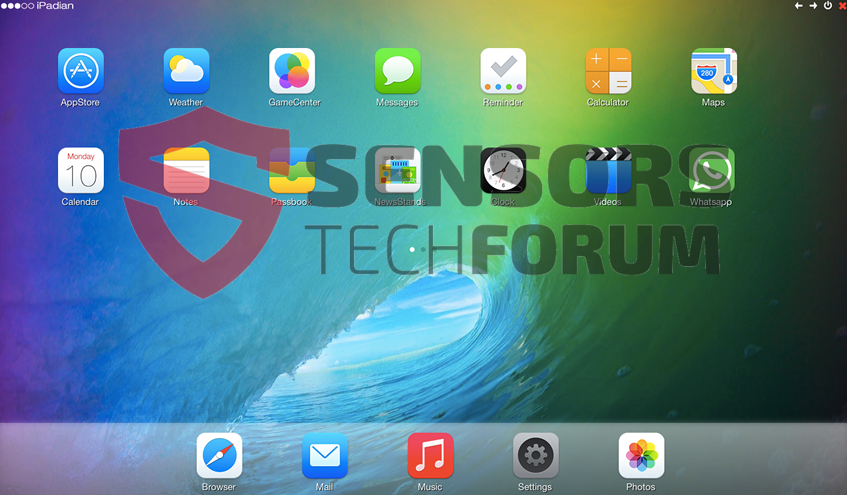














 1. Installare SpyHunter per ricercare e rimuovere iPadian.
1. Installare SpyHunter per ricercare e rimuovere iPadian.


 1. Installare Malwarebytes Anti-Malware per eseguire la scansione e rimuovere iPadian.
1. Installare Malwarebytes Anti-Malware per eseguire la scansione e rimuovere iPadian.







 1. Installare STOPzilla Anti Malware per eseguire la scansione e rimuovere iPadian.
1. Installare STOPzilla Anti Malware per eseguire la scansione e rimuovere iPadian.




